本算例演示利用STAR CCM+仿真计算熔融橡胶通过模具挤出的过程。
许多工业过程都会涉及到粘性材料的挤压。如在汽车工业中,橡胶密封件是通过模具挤出熔融橡胶而形成的。通过这样的模拟,可以预测橡胶被挤出离开模具时的膨胀情况。
本教程将比较模拟为简单粘性流体和粘弹性流体的挤出结果。首先使用更简单的广义牛顿模型来确定模拟给出了合理的结果。然后转向更复杂、计算成本更高的粘弹性模型,以获得更高的精度。
注:本算例为STAR CCM+随机案例。
”
1 问题描述
计算模型如下图所示。
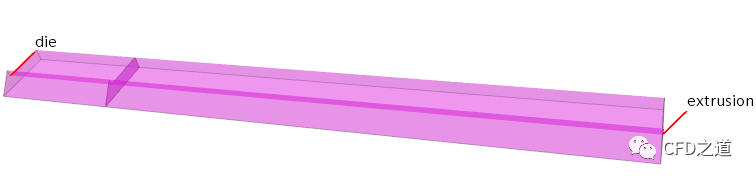
粘弹性流体介质从die入口进入计算区域,在extrusion区域中会发生膨胀。入口质量流量0.05 kg/s,指定extrusion区域的几个侧边边界类型为free stream。底部壁面为对称面。
2 STAR CCM+设置
-
启动STAR CCM+,并新建Simulation
2.1 导入几何
-
利用菜单File > Import > Import Surface Mesh导入几何模型RubberSealGeometry.x_b
几何模型如下图所示。
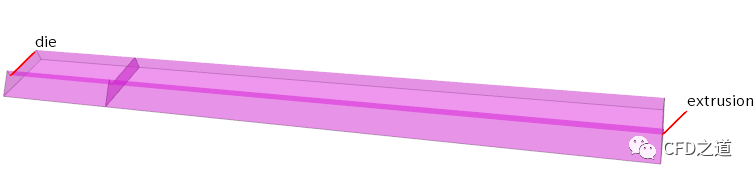
图形显示熔化的橡胶穿过模具。短的区域为模具die,较长的区域为拉伸区域extrusion。挤出的自由表面设置为模具横截面最大尺寸的十倍,以促进快速收敛。如果自由面太短,则解有可能会收敛,但挤出轮廓无法形成充分发展的流动。
2.2 构建Region
-
同时选中节点die及extrusion,点击鼠标右键并选择弹出菜单项Assign Parts to Regions… 将部件分配到区域
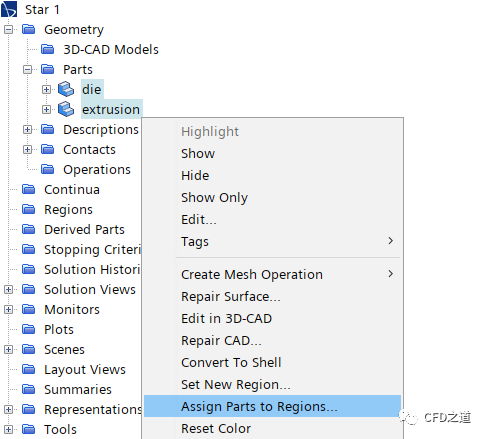
-
如下图所示选择所有零部件并设置边界分配参数,点击Apply完成操作
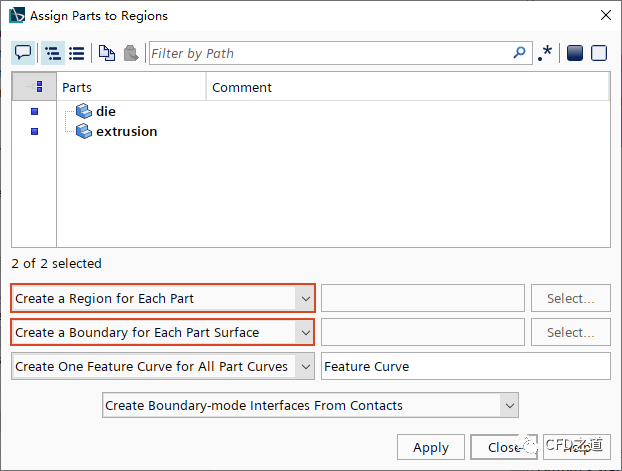
-
按下表所示修改边界类型
| 边界名 | 边界类型 |
|---|---|
| die symmetry plane | Symmetry Plane |
| inlet | Mass Flow Inlet |
| extrusion symmetry | Symmetry Plane |
| free surface | Free Stream |
| outflow | Free Stream |
修改完毕后的模型树节点如下图所示。
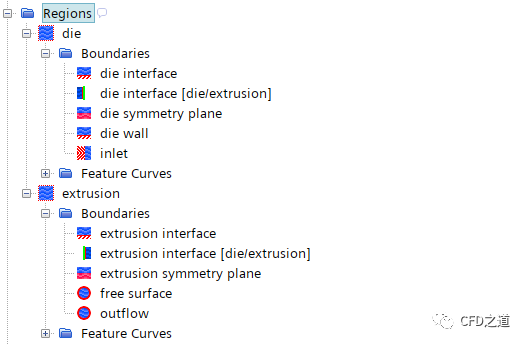
将free surface及outflow边界设置为free stream类型可以允许边界产生变形,以模拟挤出膨胀。
2.3 生成体网格
-
鼠标右键选择模型树节点Geometry > Operations,点击弹出菜单项New → Mesh → Directed Mesh
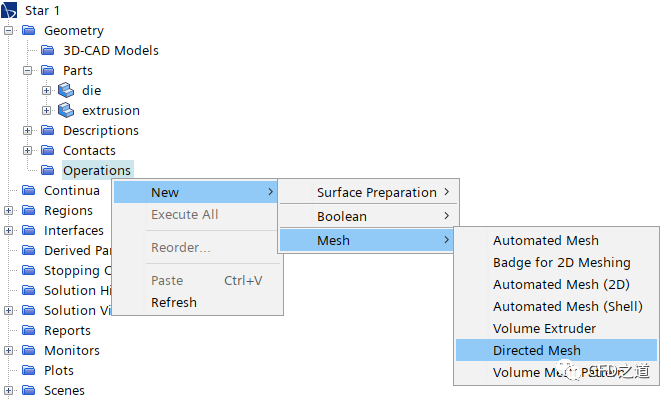
-
弹出的对话框中选择部件die
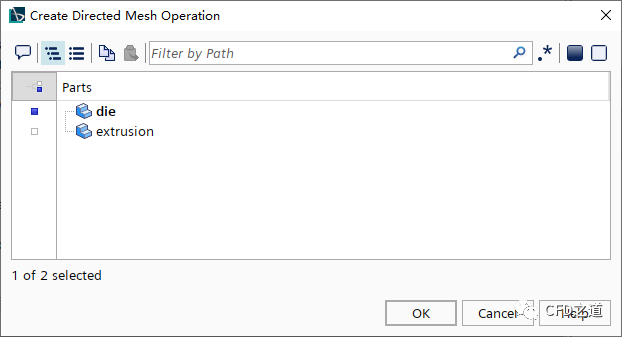
-
右键选择节点Directed Mesh,点击弹出菜单项Edit… 打开设置面板
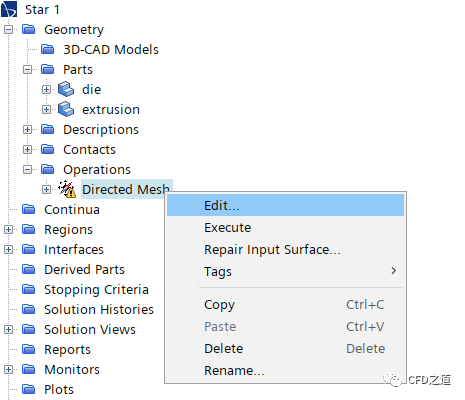
-
网格设置面板中选中节点Source Surfaces,选择源面为inlet
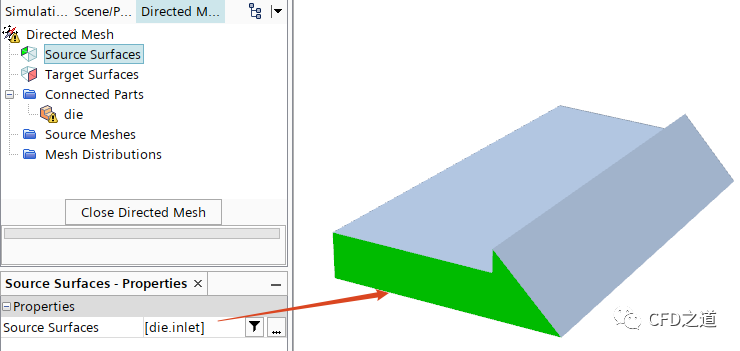
-
选择Target Surfaces为die interface
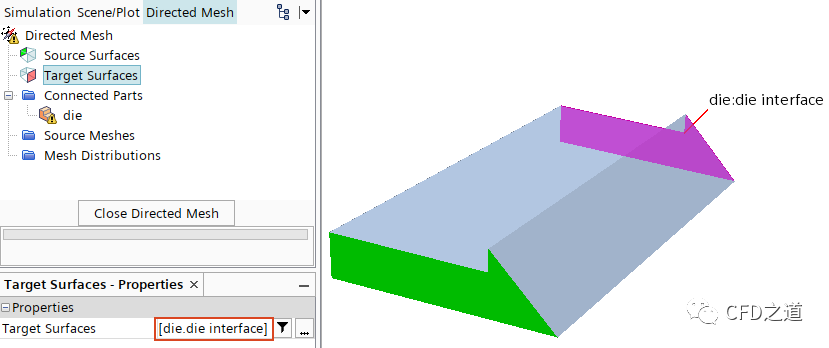
-
右键选择节点Source Meshes,点击弹出菜单项New Source Mesh → Automated Source Mesh
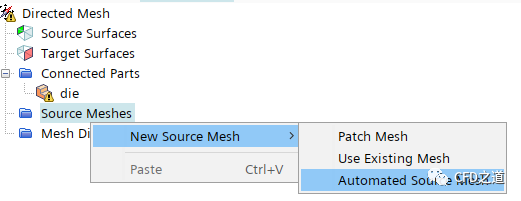
-
选择使用Triangular Mesher
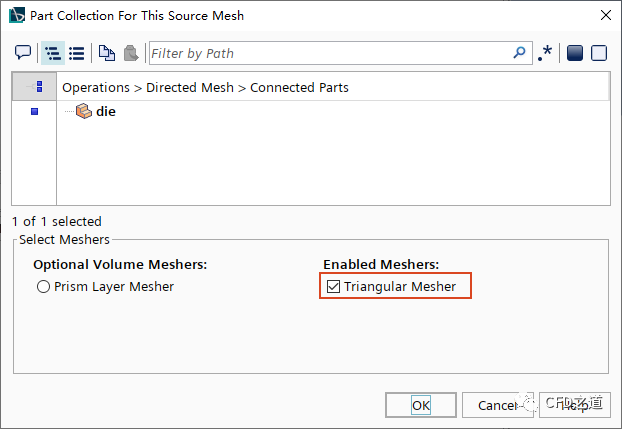
-
设置Base Size为3 mm
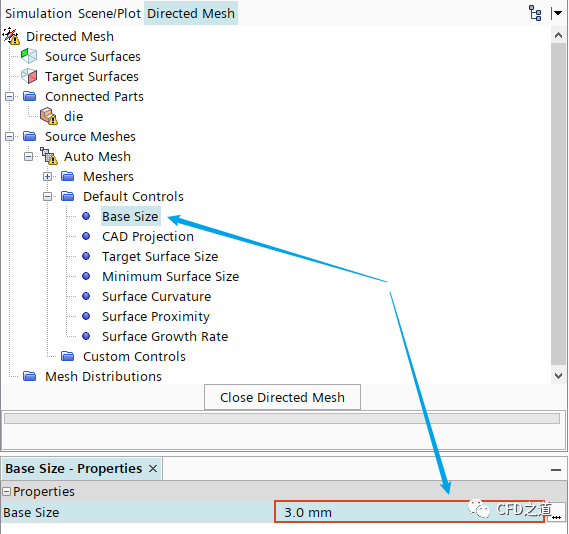
-
右键选择模型树节点Auto Mesh,点击弹出菜单项Update… 生成源面网格
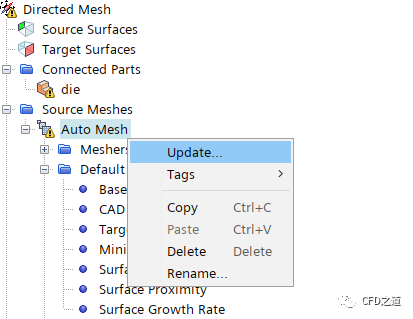
-
右键选择节点Mesh Distributions,点击菜单项New Volume Distribution
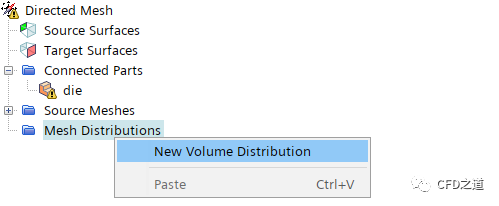
-
选择连接部件为die
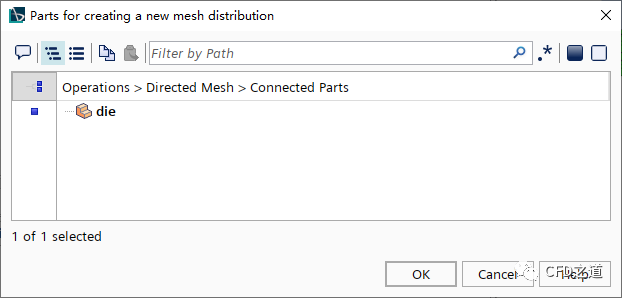
-
指定拉伸层数为10
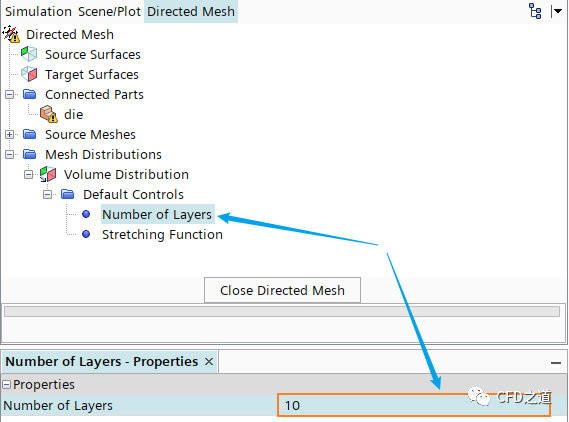
-
右键选择节点Directed Mesh,点击菜单项Execute生成体网格
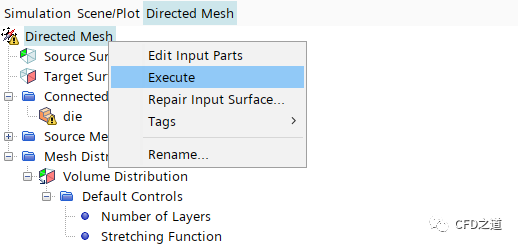
生成网格如下图所示。
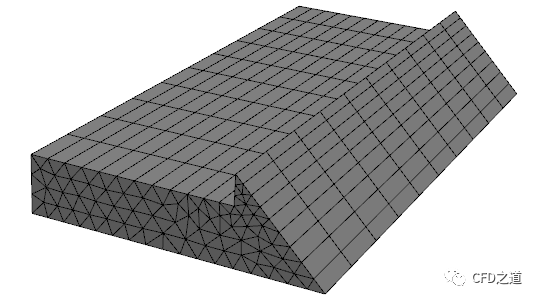
-
点击Close Directed Mesh关闭网格生成面板
下面为extrusion部件创建网格。可以利用已有网格进行拉伸。
-
右键选择节点Operations,点击菜单项New → Mesh → Directed Mesh添加网格生成
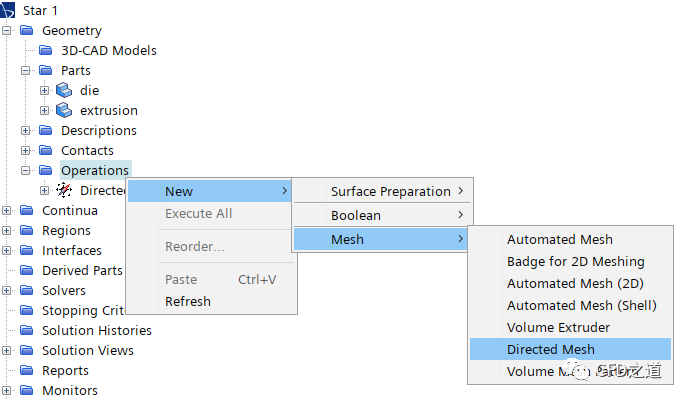
-
选择部件为extrusion
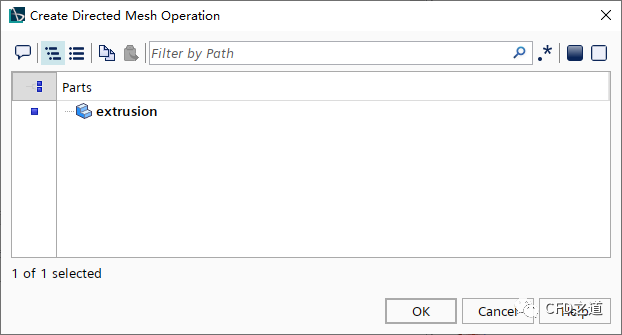
-
右键点击节点Directed Mesh 2,选择弹出菜单项Edit… 进入网格设置面板
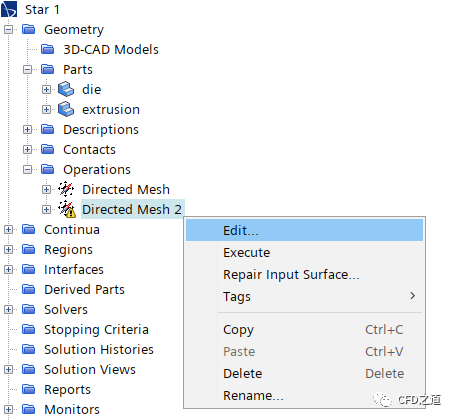
-
如下图所示设置源面为extrusion interface

-
设置目标面为outflow
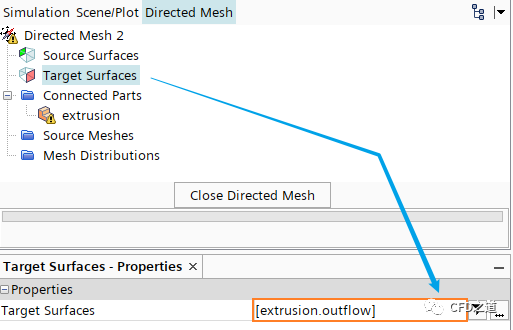
-
右键选择节点Source Mesher,点击弹出菜单项New Source Mesh → Use Existing Mesh
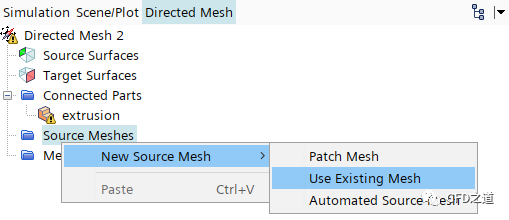
-
选择部件为extrusion
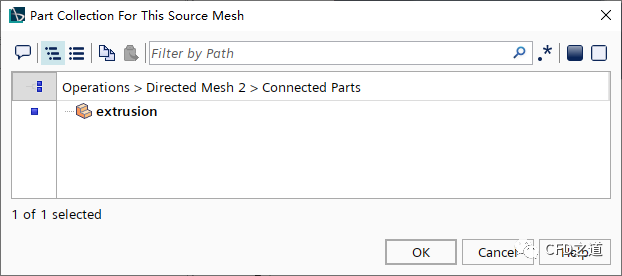
-
添加体网格分布
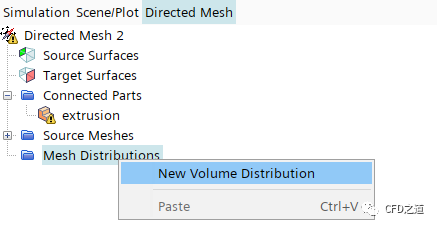
-
选择部件为extrusion
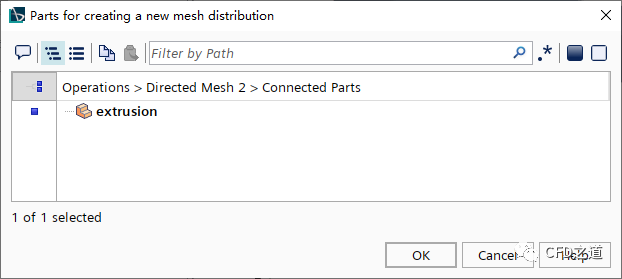
-
设置拉伸层数为25
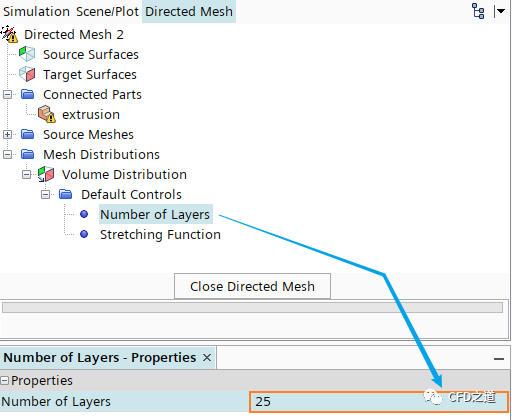
-
设置Stretching Function的Stretching Method为One Side Hyperbolic
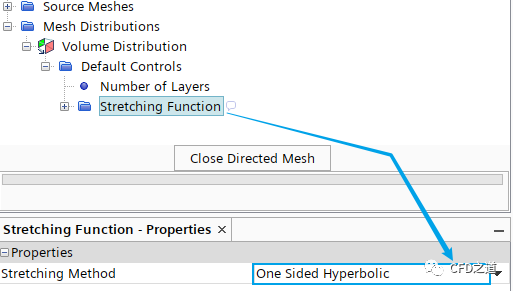
-
指定Stretch Value为2.2
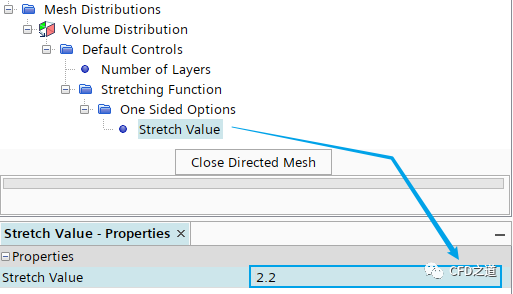
-
右键选择模型树节点D为rected Mesh 2,点击弹出菜单项Execute生成计算网格
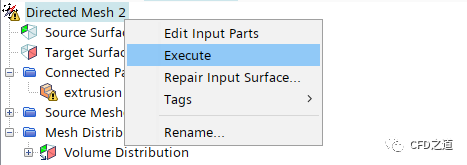
-
点击Close Directed Mesh关闭网格生成面板
最终的计算网格如下图所示。
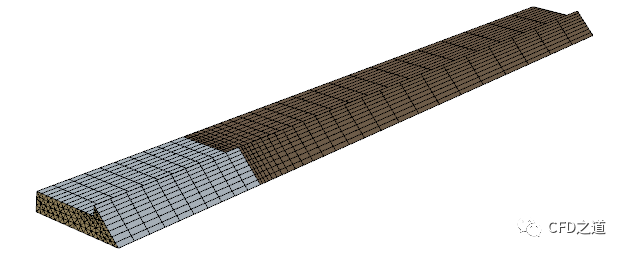
2.4 选择物理模型
-
右键选择模型树节点Physics 1,点击弹出菜单项Select Models… 打开模型选择对话框
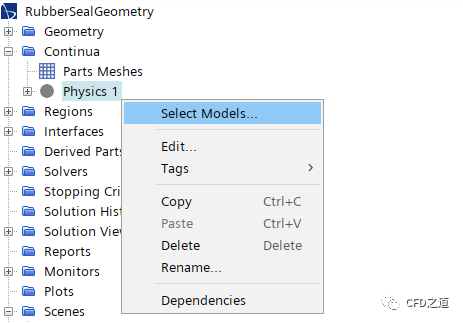
-
选择以下物理模型 -
Liquid -
Viscous Flow -
Generalized Newtonian -
Steady -
Free Surface
选择完毕后如下图所示。
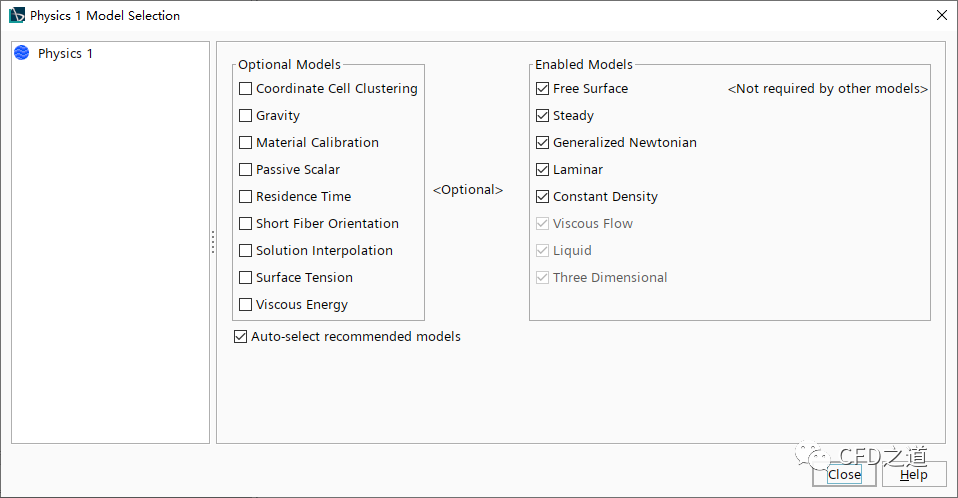
注:选择Free Surface模型会将网格变形添加到模拟中。添加此模型后流体会在挤出离开模具时产生膨胀。这里可以使用Bspline morpher方法移动挤出物的网格。
”
-
选择模型树节点Tools > Motions > Morphing,设置 Morpher Method为BSpline
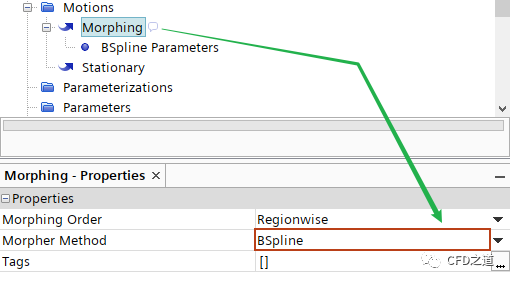
2.5 设置材料属性
-
修改节点Physics 1 > Models > Liquid > H2O名称为Liquid Rubber -
双击模型树节点Liquid Rubber > Material Properties,指定材料参数 -
设置密度为1500 kg/m3,设置粘度为2500 Pa-s
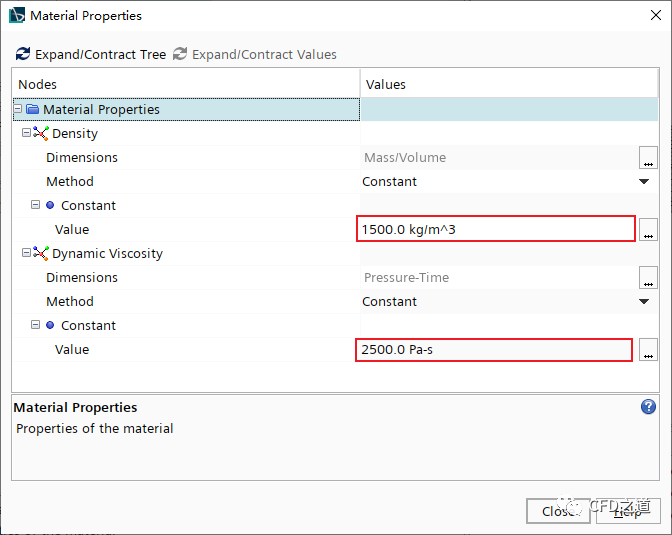
2.6 设置自由面模型
-
选中模型树节点Models > Free Surface,如下图所示设置参数 -
指定 Extrusion Direction为X -
指定 Kinematic Condition为Line -
激活选项 Restrain Y
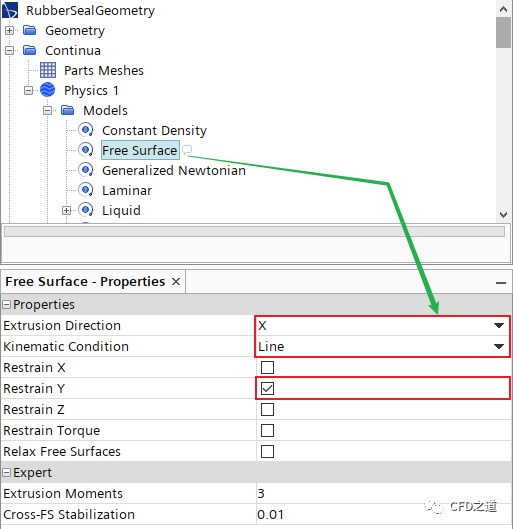
Kinematic Condition默认设置为Line,其要求边界上的速度矢量与网格边和拉伸方向平行。限制较少的Surface条件仅要求速度向量平行于网格面。这一要求给自由表面留下了一个旋转自由度,该自由度由最小能量原理唯一确定。
必须激活Restrain Y,因为不存在与Y正交的对称平面。此设置要求速度的Y分量积分为0。
2.7 设置边界条件
-
双击模型树节点Regions > die > Boundaries > die wall,如下图所示指定参数 -
指定 Shear Stress Specification为Slip -
指定 Slip Coefficient为1E7 kg/m^2-s
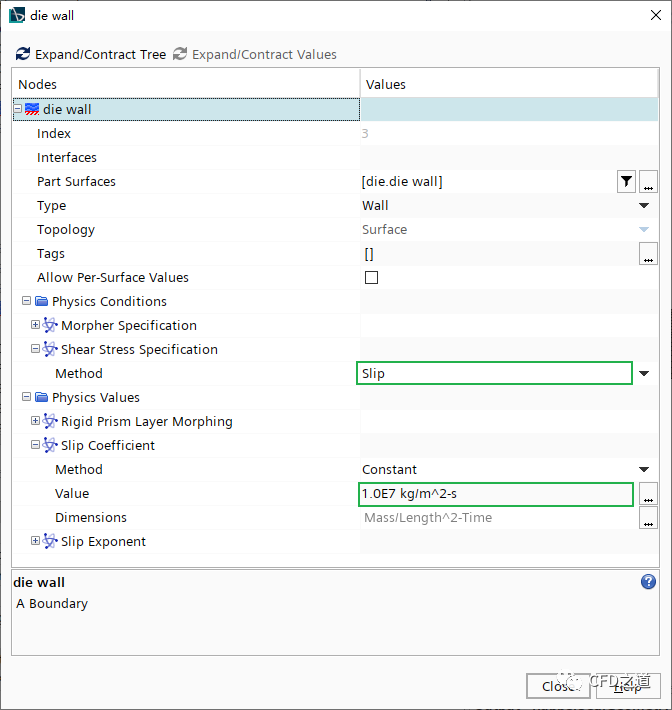
-
选择模型树节点inlet > Physics Values > Mass Flow Rate,设置质量流量为0.05 kg/s -
双击模型树节点Regions > extrusion > Boundaries > free surface,弹出对话框中指定 Morpher Specification为Displacement
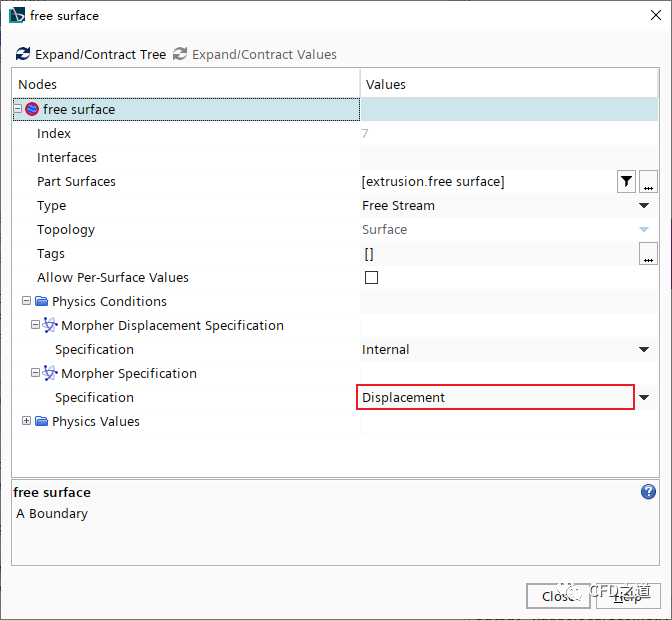
-
双击模型树节点Regions > extrusion > Boundaries > outflow,弹出对话框中进行如下设置 -
指定 Morpher Constraint Specification为Boundary Plane -
指定 Morpher Specification为Constraint -
指定 Traction为Aligned Exit
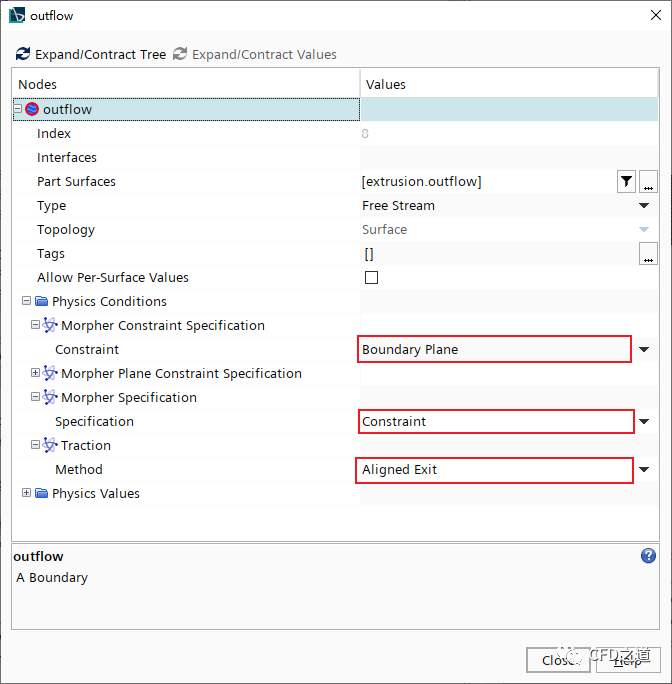
在free surface边界处将Morpher方法设定为Internal将触发该边界上的自由曲面计算。
在outflow边界上将Morpher method设定为Constraint,此时边界可以自由移动,而无需激活自由曲面跟踪。
将Traction方法设置为Aligned Exit将法线方向相切的速度设置为0,但会使对齐的零部件保持自由。
2.8 创建Scene
-
创建Vector Scene,选择所有表面 -
创建Scalar Scene,选择所有表面,变量选择Shear Rate
2.9 进行计算
-
点击菜单项Solution → Run进行计算
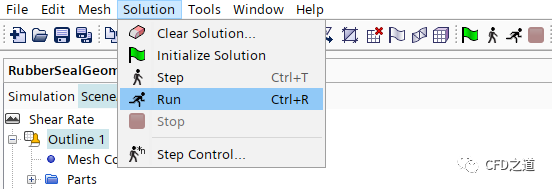
2.10 计算结果
-
速度矢量
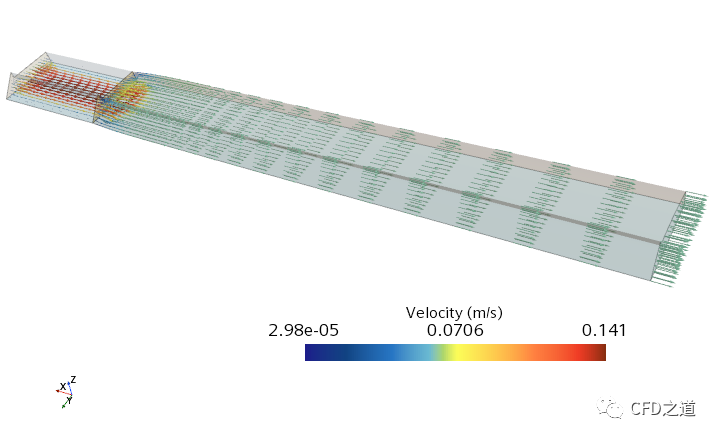
-
剪切率分布
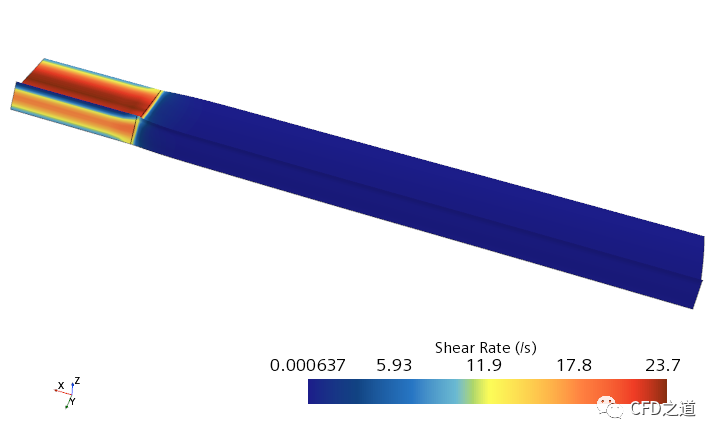
3 粘弹性计算
-
右键选择模型树节点Physics 1,点击弹出菜单项Select Models… 打开模型选择对话框
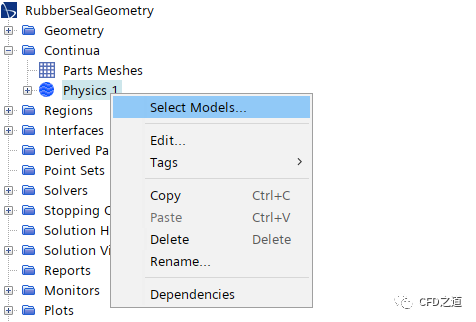
-
取消选择Generalized Newtonian,选择Viscoelastic
选择完毕后的模型对话框如下图所示。
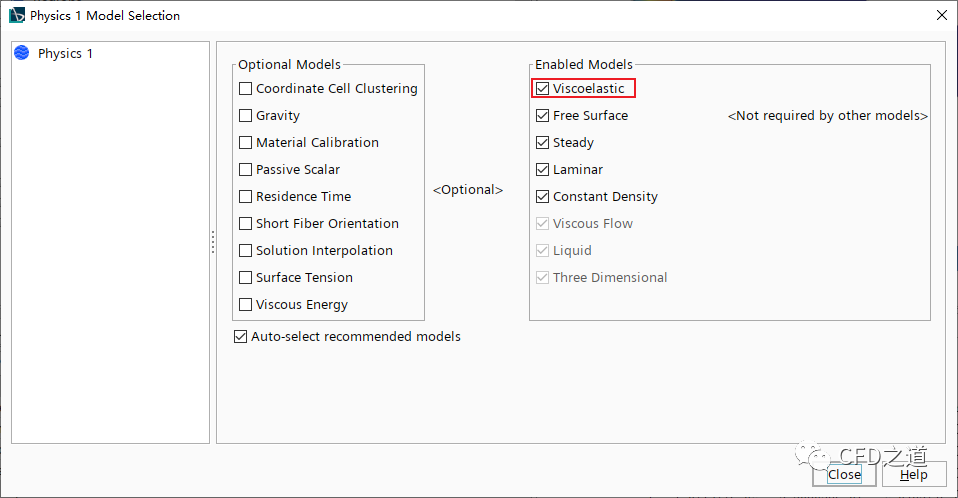
-
鼠标双击模型树节点Liquid > Liquid Rubber > Material Properties,弹出对话框中进行如下设置 -
设置 Viscoelastic model 1的方法为GiesekusLeonov -
指定 Viscosity为25000 Pa-s -
指定 Lambda为0.1 s -
指定 Alpha为0.2
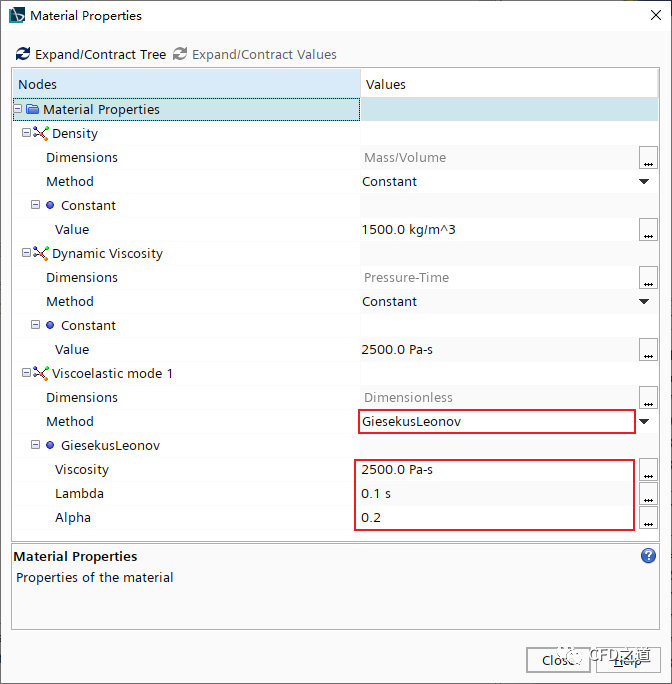
注:Giesekus-Leonov模型的具体形式可参阅STAR CCM+文档第7732页。粘弹性流体要比非牛顿流体处理起来复杂得多,其本构关系采用微分方程进行描述,需要采用有限元或有限差分法进行离散求解才能得到粘度。
”
-
依次点击Solution菜单项下的子菜单项Clear Solution…、Initialize Solution及Run进行计算
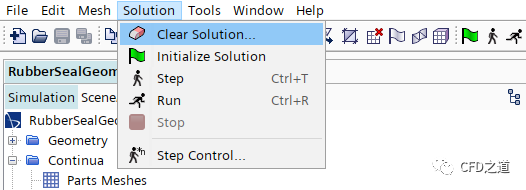
-
粘弹性流体计算的速度矢量
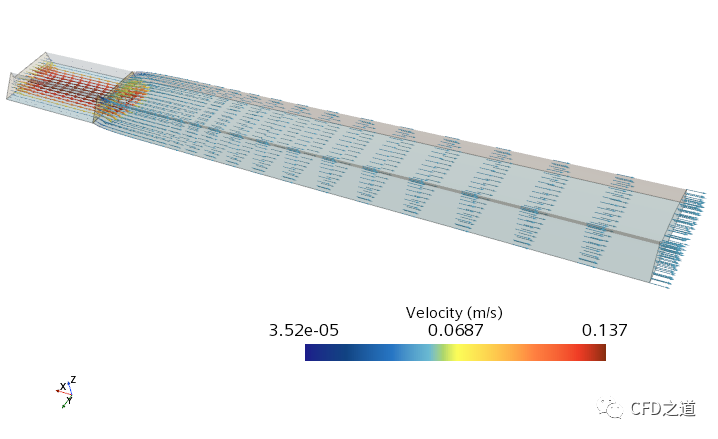
-
剪切率分布
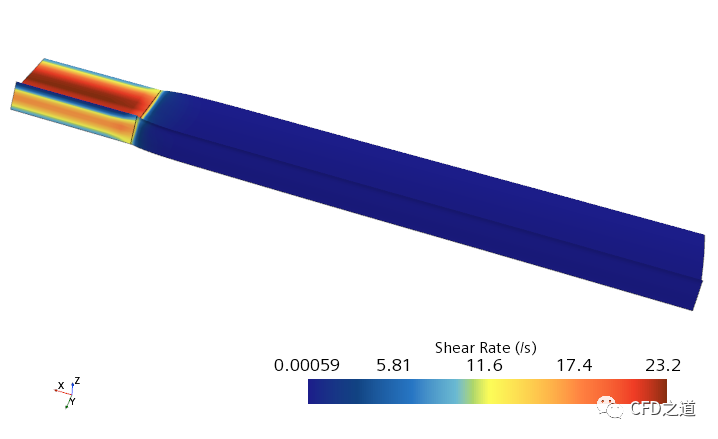
相关下载文件:
链接:https://pan.baidu.com/s/1YRVIWImgDMF8TQwBaQZGQw
提取码:8dob”
本篇文章来源于微信公众号: CFD之道








评论前必须登录!
注册